WordPress 웹 사이트 속도를 높이는 탁월한 가이드 및 팁
게시 됨: 2023-02-09사이트 속도가 느린가요? WordPress 웹 사이트 속도를 높이고 싶습니까?
빠르게 로드되는 사이트는 사용자 경험, SEO 최적화 및 트래픽/페이지뷰도 개선합니다. 따라서 WordPress 웹 사이트 속도를 높이는 방법 에 대한 가이드와 팁을 소개합니다.
워드프레스 웹사이트 로드 시간을 단축하는 방법에 대한 게시물이 있지만 오래되었으며 독자들에게 더 많은 정보와 팁을 추가하고 싶습니다. 환호!
목차
1. WordPress 웹사이트 속도 향상: 속도가 중요한 이유는 무엇입니까?
2023년까지 인간의 평균 집중 시간 구간은 8초로 떨어졌습니다. 그래서, 그것은 무엇을 의미합니까?
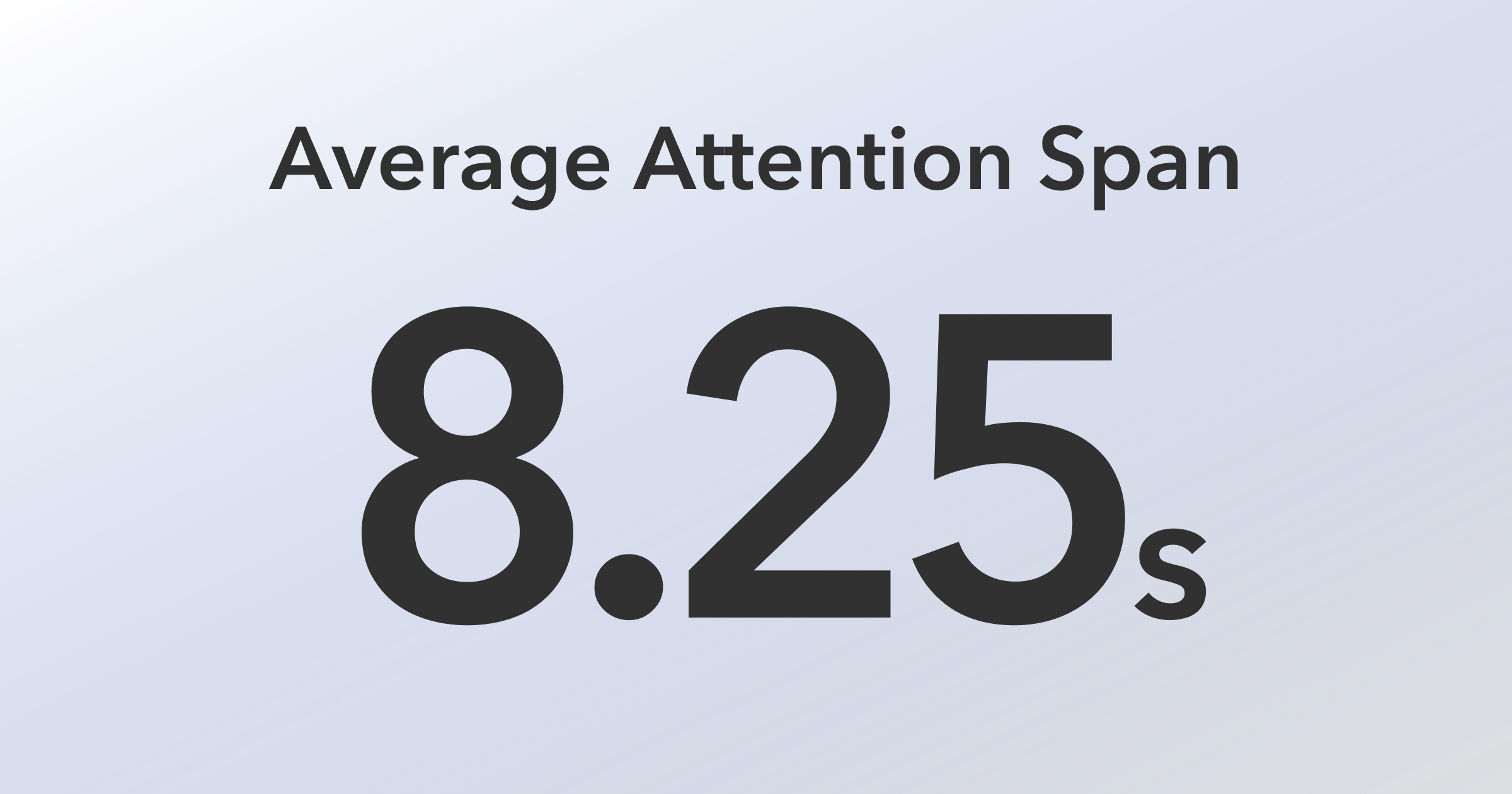
특히 방문자에게 콘텐츠를 표시하고 사이트를 계속 읽도록 설득할 시간이 거의 없을 수 있습니다. 각 고객에 대해 8초만 있어야 하므로 로드 속도가 매우 느리거나 로드가 완료되지 않으면 사이트를 포기할 것입니다. 또한 페이지 로딩이 1초 지연되면 전환 손실이 7%, 페이지 조회수가 11% 감소하고 사용자 경험이 16% 감소합니다.
실제로 사이트를 빠르게 실행하면 더 많은 트래픽, 팔로워 및 수입을 얻을 수 있습니다.
2. 사이트의 로딩 속도를 확인하자
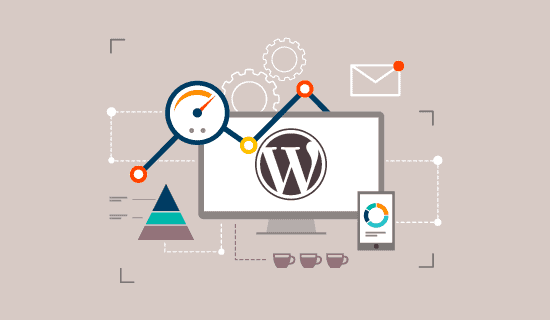
초보자 웹 소유자는 일반적으로 사이트가 PC에서 빠르게 실행되기 때문에 사이트가 양호하다고 가정합니다. 글쎄, 당신은 큰 실수를하고 있습니다!
당신의 웹사이트 맞죠? 그것은 당신이 당신의 사이트를 자주 방문하고 브라우저가 캐시를 유지하고 주소를 입력하자마자 제안한다는 것을 의미합니다. 따라서 사이트가 즉시 실행됩니다. 그러나 귀하의 사이트를 처음 클릭하는 방문자 는 그렇게 빨리 이동하지 않습니다. 전 세계의 다양한 지리적 위치에 있는 사용자는 100% 다른 경험을 하게 됩니다. 이것이 사이트의 로딩 속도를 자주 확인해야 하는 이유입니다.
몇 가지 WordPress 속도 테스트 도구를 권장합니다.
- Google의 PageSpeed Insights
- 지메트릭스
- 웹페이지 테스트
테스트를 실행한 후 2초 미만이 웹 사이트의 좋은 이정표라는 것을 알게 될 것입니다. 물론 사이트 로드가 빠를수록 좋습니다. 여기를 조금 수정하고 저기를 조금 수정하면 로딩 시간의 절반처럼 밀려날 것입니다.
3. WordPress 웹사이트 속도 향상: 속도를 저하시키는 요소는 무엇입니까?

이전에 말했듯이 사이트가 느린지 여부를 확인하려면 테스트를 실행해야 합니다. 게다가 조정하고 수정할 수 있는 제안을 제공합니다. 일반적으로 그들은 매우 기술적이므로 초보자에게는 약간 어려울 수 있습니다. WordPress가 거북이처럼 실행되는 몇 가지 기본적인 이유는 다음과 같습니다.
- 웹 호스팅: 웹 호스팅이 100% 구성되지 않은 경우 사이트에 영향을 미칩니다. WordPress 사이트에 맞지 않으면 귀하에게도 영향을 미칩니다.
- 플러그인: 잘못 코딩된 WordPress 플러그인은 사이트를 끌어올리지 않고 매우 깊이 떨어뜨립니다.
- 페이지 크기: 너무 많은 무거운 개체를 로드할 수 없는 당나귀처럼 사이트/페이지는 대부분 최적화되지 않은 이미지와 같은 무거운 콘텐츠를 너무 많이 로드할 수 없습니다.
- WordPress 구성: 캐시된 페이지를 로드하지 않으면 서버에 과부하가 걸리고 사이트가 느려지거나 충돌합니다.
- 외부 스크립트: 광고 또는 글꼴 로더와 같은 외부 스크립트도 사이트 성능에 큰 영향을 미칠 수 있습니다.
귀하의 사이트가 너무 느리게 걷는 이유를 노출했습니다. 이제 " WordPress 웹사이트 속도를 높이는 방법 "에 대한 시간입니다.
4. WordPress 웹사이트 속도를 높이는 가이드 및 팁
4.1 웹 호스팅의 힘을 과소평가하지 마십시오
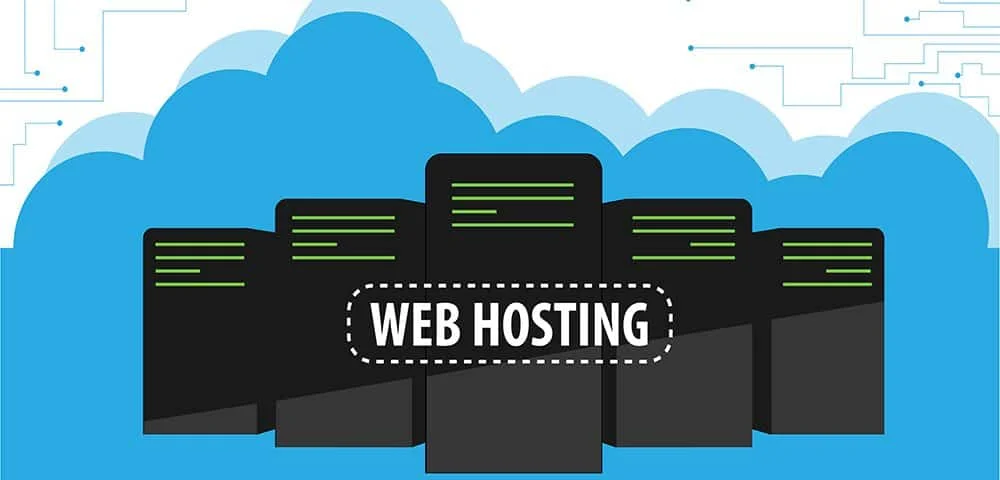
놀랍게도 많은 사람들이 웹 호스팅이 웹사이트 성능에 영향을 미친다는 사실을 무시합니다. 거기에서 좋은 호스팅은 귀하의 사이트를 더 잘 지원하기 위해 파헤칠 것이고 나쁜 호스팅은 귀하의 사이트를 바닥으로 끌어 내리기 위해 파고들 것입니다. 물론 WordPress에는 호스팅 구성이 필요합니다. 예를 들어 Eduma의 설명서에는 권장되는 호스팅 구성이 있습니다.
- PHP v7.0 이상
- MySQL v5.7 이상
- vCPU: 2
- 메모리(RAM): 3GB
- SSD 스토리지: 60GB
실제로 호스팅에 대한 요구 사항은 점진적으로 증가하므로 여기에서 해당 표준을 업데이트할 수 있습니다.
호스팅 구성 오류: 최대 실행 시간(Eduma 및 LearnPress 사용자에게 중요)
워드프레스 시대에 " 최대 실행 시간 30초 초과 "와 같은 메시지가 표시되는 경우가 있습니다. 이를 " 제한 30 " 오류라고 하며 시간 초과될 때까지 진행하고 완료하는 데 더 많은 시간이 걸립니다. "WordPress 사이트의 최대 실행 시간을 늘리는 방법" 게시물을 읽고 3가지 방법 중 하나를 실행하여 이 버그를 수정할 수 있습니다. 예, 웹 호스팅에서 " 워드프레스 내 웹사이트 속도를 높이는 방법 "을 위한 방법입니다.
공유 호스팅 대안
공유 호스팅 서버에 있는 경우 WordPress 웹사이트 성능을 더 쉽게 높일 수 있지만 리소스를 다른 사이트와 공유해야 합니다. "이웃" 웹 사이트가 많은 트래픽을 수집하면 전체 서버 성능에 영향을 미치고 사이트 속도가 저하됩니다. 다른 유형의 호스팅 서버로 변경해 보겠습니다.
– 클라우드 호스팅
클라우드 호스팅은 사이트가 "클라우드"라는 대규모 컴퓨터 네트워크에서 전용 리소스를 받는 것을 의미합니다. 여기에서 귀하의 사이트 전용 리소스를 100% 받게 됩니다. 공유할 필요가 없습니다. 클라우드 호스팅은 또한 단일 장애 지점이 아닌 모든 것을 지원하는 컴퓨터 네트워크가 있기 때문에 WordPress 웹사이트 속도 향상에 탁월한 안정성을 제공합니다. 또한 네트워크에서 더 많거나 적은 리소스를 계정에 할당하기만 하면 되므로 업그레이드/다운그레이드가 쉽습니다. 클라우드 호스팅에는 관리 및 비관리 의 두 가지 유형이 있습니다. 관리형 호스팅은 이와 함께 제공되는 서비스가 더 많기 때문에 약간 더 비쌉니다.
– VPS 호스팅
VPS 호스팅은 클라우드 호스팅과 상당히 동일하지만 VPS 호스팅을 사용하는 사이트는 클라우드가 아닌 물리적 서버에서 리소스를 가져옵니다. 서버를 100% 소유하지 않더라도 사이트에 할당된 리소스는 100% 자신의 것이므로 공유 호스팅보다 낫습니다. VPS는 사람들이 "클라우드"를 더 좋아하기 때문에 다시 하락했습니다.
– 코로케이션 호스팅
물리적으로 호스팅 하드웨어를 소유하고 있기 때문에 대기업을 소유한 경우에만 Colocation 호스팅을 사용해야 합니다. 호스팅 서버를 구입하고, 다른 회사의 데이터 센터 공간을 임대하고, 해당 회사를 고용하여 하드웨어에 전원을 공급하고 유지 관리합니다. 간단히 말해서 이것은 WordPress 사용자로서 또는 WordPress 웹사이트 속도 를 높이는 데 필요하지 않지만 알아두면 유용할 수 있습니다.
– 관리되는 WordPress 호스팅
관리되는 WordPress 호스팅은 WordPress 플랫폼에 고유합니다. 여기에서는 일부 상황에서 번거로운 WordPress 사이트만 호스팅할 수 있습니다. 공유 호스팅, 클라우드 호스팅 등과 같은 다양한 유형의 호스팅 환경을 사용할 수 있습니다. 이러한 방식으로 관리되는 WordPress 호스팅은 다른 유형의 호스팅과 완전히 분리되지 않습니다.
콘텐츠 전송 네트워크(CDN) 사용
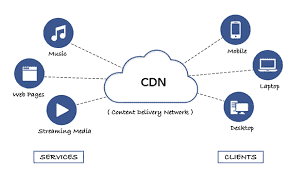
이전에 말했듯이, 웹 호스팅 서버의 위치가 사이트 속도에 많은 영향을 미칠 수 있기 때문에 지리적 위치가 다르면 사이트에 사이트를 로드하는 사용자의 경험이 다를 수 있습니다.

CDN 호스팅은 전 세계 서버로 구성된 네트워크입니다. 각 서버는 웹사이트를 구성하는 데 사용되는 "정적" 파일을 저장합니다. 정적 파일에는 WordPress 사이트와 달리 이미지, CSS, JavaScript 등이 포함됩니다. CDN에 사이트가 있으면 방문자는 WP 사이트에 액세스할 때 가장 가까운 서버에서 정적 파일을 받게 됩니다. 또한 CDN이 많은 작업을 수행하므로 웹이 더 빠르게 작동합니다.
4.2 WordPress 플러그인 작업
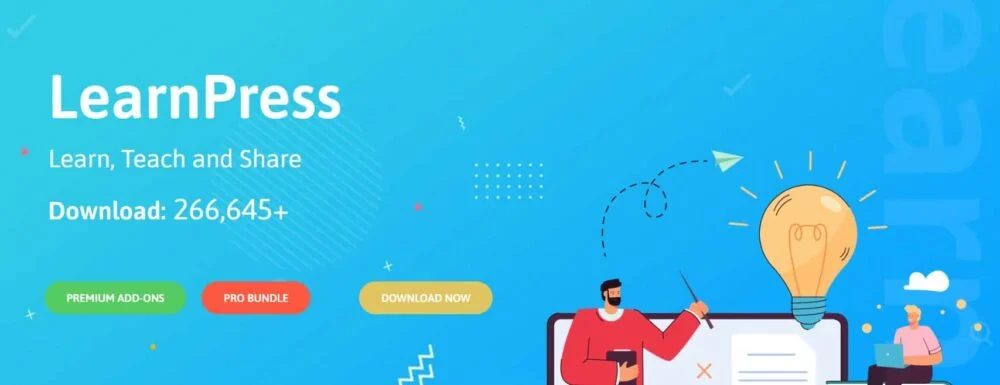
WordPress에서는 모든 WordPress 사이트에서 더 많은 기능을 위해 최소 1개의 플러그인이 필요하기 때문에 플러그인은 큰 문제입니다. WordPress 플러그인은 사이트의 친구가 될 수 있지만 가장 큰 문제 중 하나가 될 수도 있습니다.
WordPress 캐싱 플러그인 설치
사이트에 액세스하기 위해 사람들은 데이터베이스에서 웹사이트의 통계 사본을 받게 됩니다. WordPress는 정보를 찾고, 모두 모아 방문자에게 보여주는 방법을 실행합니다. 확실히 많은 단계가 필요하며 속도를 높이는 대신 사이트 속도를 낮게 유지할 수 있습니다. 따라서 모든 WordPress 사이트에는 최고의 웹 사이트 속도 향상 WordPress 플러그인 – 사이트 자체에 대한 캐싱 WordPress 플러그인이 있어야 합니다.
제안을 위한 몇 가지 훌륭한 WordPress 캐시 플러그인:
- W3 총 캐시
- WP 슈퍼 캐시
- 캐시 인에이블러
더 빠른 WordPress 플러그인 사용
잘못 코딩된 WordPress 플러그인은 사이트를 너무 많이 로드하게 만들고 사이트의 로딩 속도를 천천히 증가시킵니다. 실행 속도가 느린 플러그인을 대체하기 위해 가장 많이 사용되는 WordPress 플러그인 목록을 찾아야 합니다. 그 외에도 플러그인을 설치하기 전과 후에 직접 테스트를 실행하여 로딩 속도를 비교할 수 있습니다.
사용하지 않는 WordPress 플러그인 제거
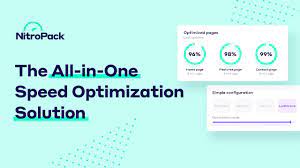
빠른 플러그인을 추가하면 WordPress 웹사이트 속도 를 높이는 데 도움이 되지만 사용하지 않는 플러그인을 비활성화/제거하는 것에 대해 생각해 본 적이 있습니까? 결국 " 웹 사이트 WordPress 속도를 높이는 방법 "이 궁금하다면 이것은 좋은 생각입니다.
WordPress를 사용할 때 많은 WP 플러그인을 설치하라는 메시지가 표시됩니다. 그러나 대부분(약 70%)을 사용하지 않을 것이며 이러한 플러그인은 사이트에서 많은 공간을 차지할 것입니다. 한편, 방문자의 모든 요청에 대해 WordPress 서버는 여전히 이를 배포해야 하므로 웹사이트 속도를 높이는 데 사용할 수 있는 리소스를 불필요하게 낭비하게 됩니다.
새것과 같은 플러그인을 삭제하려면 Best Website Speed Up WordPress Plugin 목록을 권장합니다.
- 니트로팩
- 용도DD
- 플러그인 가비지 컬렉터
- 상태 확인 및 문제 해결
- 사이트 알림
4.3 로드 시간을 단축하기 위한 이미지 최적화 WordPress 웹사이트
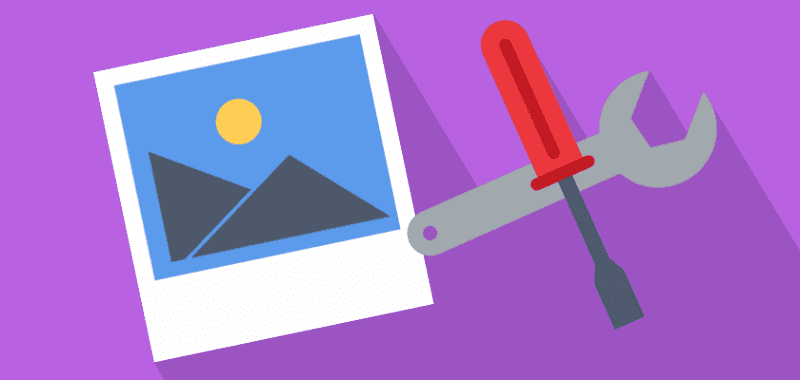
텍스트가 페이지에 정보를 제공한다면 이미지는 페이지에 생명을 불어넣을 것입니다. 일반적으로 사람들은 컬러 사진을 사용하면 시청자를 끌어들이는 경향이 있습니다. 그러나 가시 없는 장미는 없으며, 이 다채로운 매력적인 이미지도 마찬가지입니다. 사이트에 업로드하기 전에 최적화하지 않으면 많은 트래픽과 페이지뷰 비용이 발생합니다. 이것은 " 워드프레스 웹사이트 속도를 높이는 방법 "을 해결하려고 할 때 초보자 웹사이트에서 볼 수 있는 가장 흔한 실수 중 하나입니다.
사이트에 사진을 업로드하기 전에 사진 최적화 소프트웨어를 사용해야 합니다. 원본 형식에서 이러한 사진은 파일 크기가 매우 클 수 있습니다. 그러나 이미지 파일 형식과 편집 소프트웨어에서 선택한 압축에 따라 이미지 크기를 크게 줄일 수 있습니다. 일반적으로 PNG, JPG, JPEG 및 WEBP는 요즘 가장 많이 사용되는 형식입니다. TinyPNG 또는 ShortPixel에서 온라인으로 이미지를 최적화할 수 있습니다.
WordPress 사이트를 계속 업데이트하십시오.

WordPress는 오픈 소스 프로젝트이므로 업데이트된 버전마다 새로운 기능을 제공하고 버그/오류를 수정하므로 자주 업데이트해야 합니다. WordPress와 함께 버그와 공격으로부터 사이트를 보호하려면 테마와 플러그인을 계속 업데이트해야 합니다. 예를 들어 플러그인 LearnPress 및 테마 Eduma 를 제거하면 새로운 기능과 버그가 수정되도록 업데이트해야 합니다.
이 단계를 무시하면 해커가 구식의 업데이트되지 않은 WordPress 플러그인/테마를 통해 사이트에 보안 공격을 가할 것입니다. 물론 WordPress 웹 사이트 속도 를 높이려는 경우 새 버전도 더 빠른 속도를 제공합니다!
사이트의 백그라운드 작업 제어
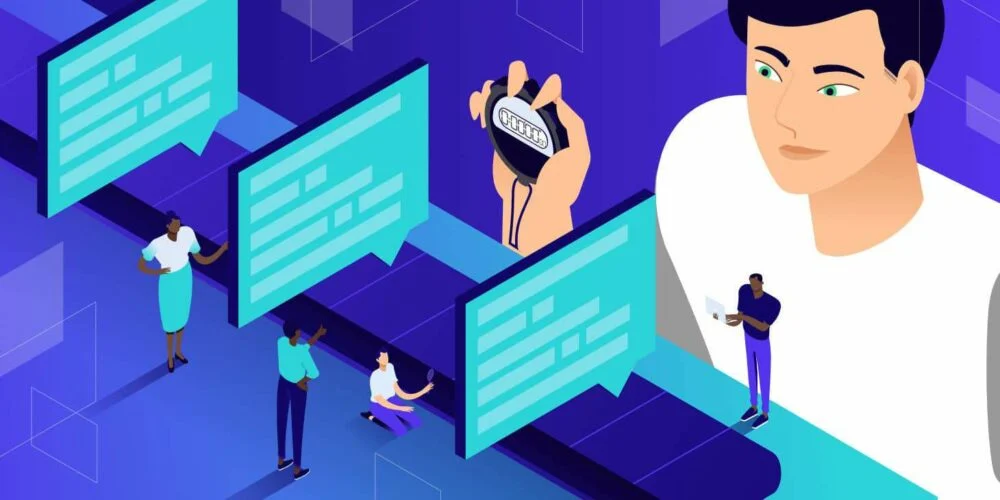
WordPress 백그라운드 작업은 사이트 백그라운드에서 실행되는 예약된 작업으로 정의할 수 있습니다.
- WordPress 백업 플러그인 작업
- WordPress 보안 플러그인 작업
- SEO 및 웹 크롤링 항목
- 워드프레스 업데이트 확인 및 게시글 게시 작업 예약
예약된 게시물 및 업데이트에 대한 작업은 트래픽 비용이 많이 들지 않습니다(최소). 반대로 백업 및 SEO 플러그인은 사이트 속도를 상당히 저하시킬 수 있습니다. 백업 플러그인의 경우 WordPress 백업 플러그인이 웹 사이트에서 트래픽이 적은 시간에만 실행되는지 확인해야 합니다. 또한 백업 빈도와 백업해야 하는 데이터를 조정해야 합니다. 실시간 백업이 필요한 경우 SaaS 솔루션을 시도해야 합니다. 데이터 크롤링의 경우 Google Search Console(GSC)을 주시해야 합니다. 또한 크롤링을 자주 하면 속도가 느려지거나 사이트 실행이 중지되는 오류를 찾아낼 수 있습니다. 여기에서 SEO 최적화에 대한 더 많은 팁을 찾을 수 있습니다.
데이터베이스 지우기
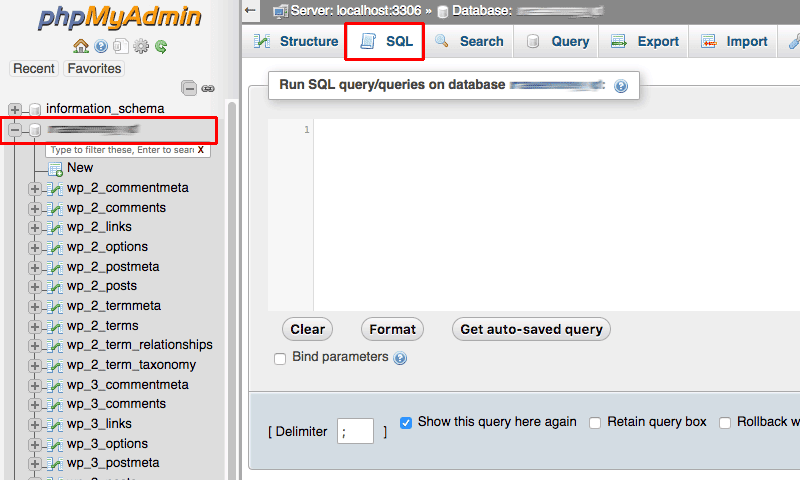
WordPress 사이트를 사용하려면 많은 콘텐츠와 정보가 필요하며 그 중 일부는 시간이 지나면 필요하지 않게 됩니다. WordPress 웹사이트 속도를 높이려면 사이트 데이터베이스를 최적화하여 WordPress 웹사이트 속도를 높이기 위해 불필요한 항목을 제거해야 합니다. 수동으로 제거하거나 일부 플러그인을 사용하여 제거할 수 있습니다.
게시물 및 페이지를 다시 처리하여 WordPress 웹사이트 속도 향상
긴 게시물 페이지 매김
사람들은 긴 게시물을 읽는 것을 좋아하고 심지어 검색 엔진에서 순위가 더 높습니다. 그러나 이미지/동영상이 많은 긴 게시물은 역효과를 낼 수 있습니다. 대신 여러 페이지로 분할할 수 있습니다. 플러그인을 사용하여 가능하게 하거나 기사에서 다음 페이지로 분할하려는 위치에 <!––nextpage––> 태그를 추가하거나 페이지 나누기 블록을 추가할 수 있습니다.
발췌문을 적용해야 함
기본적으로 WordPress는 각 기사의 모든 콘텐츠를 표시하므로 페이지 로드 속도가 느려집니다. 또한 모든 콘텐츠를 표시하면 페이지의 트래픽과 시간이 크게 줄어들어 Google에서 귀하의 사이트를 덜 추천하게 됩니다. WordPress 웹사이트 속도 를 높이려면 전체 콘텐츠 대신 발췌문을 표시해야 합니다. 그렇게 하려면 설정 -> 읽기 -> 피드의 각 기사에 대해 "전체 텍스트" 대신 요약을 표시합니다.
댓글 섹션 최적화
게시물을 읽고 생각을 공유하고 싶습니까? 물론 댓글 섹션은 댓글 섹션으로 인해 게시물이 나빠질 수 있습니다. 엄청난 수의 댓글을 로드하면 사이트가 얼마나 느려질지 상상할 수 있습니다.
주석이 필요하지 않으면 비활성화하면 됩니다. WordPress 댓글을 비활성화하는 방법에 대해 자세히 알아볼 수 있습니다. 말했듯이 댓글을 끄면 사이트에서 댓글을 로드하지 못할 뿐만 아니라 악성 링크/스팸/봇을 중지하여 고객과 자신을 사이버 공격으로부터 보호할 수 있습니다.
댓글을 열려면 댓글을 페이지로 분할해야 합니다. 게시물에 댓글이 많으면 트래픽과 대상 범위에 좋지만 댓글을 올바르게 관리하고 사이트 속도를 저하시키지 않는 방법을 알아야 합니다. WordPress에는 이를 위한 솔루션이 내장되어 있습니다. 설정 » 토론으로 이동하여 "댓글을 페이지로 나누기" 옵션 옆에 있는 확인란을 선택하기만 하면 됩니다.
WordPress 웹사이트 속도를 높이는 고급 팁
위의 가이드는 온라인으로 가져오기 쉬운 것 같죠? 그렇다면 WordPress 웹사이트 속도 향상을 위해 좀 더 복잡한 작업 으로 넘어갈 것입니다.
WordPress 웹 사이트 속도를 높이기 위해 외부 HTTP 요청 감소
많은 WordPress 플러그인 및 테마는 다른 사이트에서 모든 유형의 파일을 로드하며 이러한 파일에는 Google, Facebook, 분석 서비스 등과 같은 외부 리소스의 스크립트, 스타일시트 및 이미지가 포함될 수 있습니다. 더 빠르게 로드하도록 최적화되었습니다. 그러나 플러그인의 CSS 파일 및 JavaScript를 비활성화하여 플러그인이 많은 요청을 할 때 주의해야 합니다.
Lazy Loading을 사용하여 WordPress 웹 사이트 속도 향상 고려
일부 게시물에서는 WordPress 웹사이트의 속도 를 높이지 않는 많은 이미지나 동영상을 게시하는 것을 피할 수 없습니다. 게으른 로딩이 유용한 곳입니다.
레이지 로딩은 모든 이미지와 비디오를 한 번에 로드하는 대신 사용자 화면에 표시되는 것만 다운로드합니다. 첫째, 모든 이미지와 비디오 임베드를 자리 표시자 이미지로 바꿉니다. 그런 다음 뷰어가 아래로 스크롤하면 해당 뷰어의 보기 영역에 표시되는 콘텐츠가 사이트에 로드됩니다. 이미지, 동영상, 댓글, 그라바타 등 지연 로딩의 범위는 엄청납니다.
TTFB(Time to First Byte) 및 서버 응답 시간 단축
즉, TTFB(Time to First Byte)는 웹 사이트의 초기 응답을 기다리는 데 소요된 시간으로 정의됩니다. TTFB를 줄이면 로딩 시간이 줄어들어 더 나은 사용자 경험과 SEO 최적화를 제공합니다. 또한 사용자는 콘텐츠가 페이지에 표시되기를 기다리는 동안 이탈할 가능성이 낮아 참여도와 유지율이 높아집니다.
WordPress 웹사이트 속도 를 높이는 이 방법에 대한 자세한 내용은 TTFB 감소에 대한 자세한 내용을 참조하십시오.
최신 PHP 버전 사용
주로 PHP로 작성된 WordPress는 호스팅 WP 회사가 서버에서 최신 PHP 버전을 사용해야 합니다. 그러나 호스팅 회사에서 더 낮은 PHP 버전을 실행하고 있을 가능성이 있습니다. 현재 PHP 버전 7은 버전 6보다 2배 빠르므로 사이트가 PHP 버전 7 이상에서 실행되고 있는지 확인하십시오. 7 이하 버전의 PHP를 사용하는 경우 호스팅 제공업체에 최신 버전으로 업데이트하도록 요청하세요. 그렇지 않은 경우 기꺼이 호스팅 제공업체를 변경할 수 있습니다.
WordPress 웹 사이트 속도 향상: 마무리
이것이 이 게시물의 전부입니다. 당신이 여기 있다면, 잘 했어! 워드프레스 웹사이트 속도 를 높이는 수많은 방법을 확인했습니다. WordPress 웹사이트 속도 향상에 대한 더 많은 문제와 솔루션이 있지만 모두 기본 및 중간 방법이어야 합니다. 작업을 수행하기 전에 만약을 대비하여 사이트 데이터를 백업하는 것을 잊지 마십시오.
더 읽어보기: WordPress 부동산 플러그인: 상위 10개 플러그인 비교
저희에게 연락하십시오, ThimPress:
홈페이지 : https://thimpress.com/
팬페이지 : https://www.facebook.com/ThimPress
유튜브 : https://www.youtube.com/c/ThimPressDesign
트위터 : https://twitter.com/thimpress
